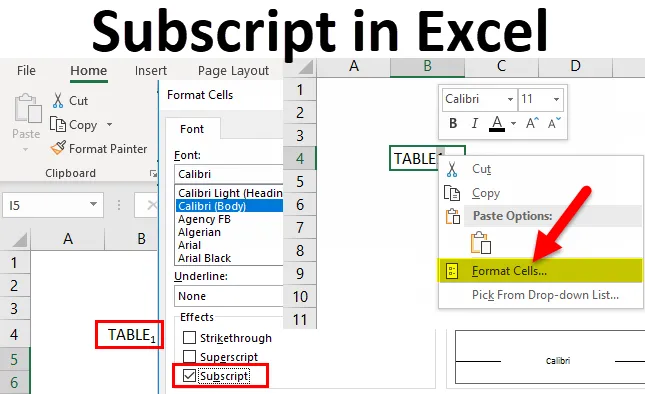
Index in Excel (Inhaltsverzeichnis)
- Tiefgestellt in Excel
- Wie füge ich ein tiefgestelltes Symbol zu QAT hinzu?
- Wie verwende ich Subscript in Excel?
Tiefgestellt in Excel
Angenommen, Sie möchten sehr kleine Buchstaben direkt unter der normalen Textzeile eingeben, dann hilft Ihnen die Option für das tiefgestellte Format in Excel
In der Word-Datei wird es in der Registerkarte "Schriftart" unter der Startsymbolleiste angezeigt, während es in Excel über die Option "Zellen formatieren" ausgewählt wird, d. H


- Normalerweise können Excel-Daten auf unterschiedliche Weise formatiert werden. Die beiden wichtigsten Formate sind die Formate Subscript und Superscript.
- Die Formate tiefgestellt und hochgestellt werden am häufigsten in MS Word- und PowerPoint-Dokumenten verwendet.
- Es wird am häufigsten in mathematischen Formeln, algebraischen Ausdrücken und Gleichungen verwendet, z. B. um Zahlenbasiswerte ODER Basen wie 49 7 zu schreiben, wohingegen es in der Chemie zur Spezifikation von chemischen Substanzen oder Verbindungen verwendet wird. dh chemische Formeln wie Butan C & sub2; H & sub5 ; , C & sub6; H & sub6 ; , NO & sub2; und verschiedene andere Formeln. Diese mathematischen und chemischen Gleichungen erfordern ein tiefgestelltes Format für eine bessere visuelle Darstellung.
- Der Index wird auch verwendet, um zwischen verschiedenen Arten eines subatomaren Partikels zu unterscheiden. dh Elektronen-, Myon- und Tau-Neutrinos, die als ν e, ν μ und ν τ bezeichnet werden.
- Das Indexformat ist einfach zu verwenden und sehr einfach. Das Indexformat kann auch mithilfe von VBA-Code angewendet werden.
Definition
Tiefgestellt: Dies ist ein kleines Zeichen oder eine Zeichenfolge, die genau unter die Textzeile passt oder darin sitzt.
zB Aussehen des Indexformats: TABELLE 1
Normalerweise ist sie im Vergleich zum normalen Textwert sehr klein und wird unterhalb der Grundlinie angezeigt
Tastenkürzel oder Tastenkürzel für ein tiefgestelltes Format in Excel
Dies wird mit Hilfe einiger Tastenkombinationen durchgeführt, z
Strg + 1, dann Alt + B und dann Enter
Die obige Tastenkombination wird nicht gleichzeitig gedrückt, sondern durch einen der folgenden Vorgänge
- Zunächst müssen Sie ein oder mehrere Zeichen auswählen, die Sie formatieren möchten.
- Drücken Sie dann Strg + 1, um das Dialogfeld Zellen formatieren zu öffnen.
- Sobald das Dialogfeld Zellen formatieren angezeigt wird, drücken Sie oder klicken Sie auf Alt + B, um Index auszuwählen
- Drücken Sie dann im letzten Schritt die Eingabetaste, um die Formatierung anzuwenden und das Dialogfeld zu schließen.
Wie füge ich ein tiefgestelltes Symbol zur Symbolleiste für den Schnellzugriff (Qat) hinzu?
In Excel 2016 haben Sie die Möglichkeit, der Symbolleiste für den Schnellzugriff (QAT) Indexschaltflächen hinzuzufügen.
Um dies einzurichten, müssen wir die folgenden Schritte ausführen
- Sie müssen auf den Abwärtspfeil neben der Symbolleiste für den Schnellzugriff (QAT) in der oberen linken Ecke des Excel-Fensters klicken und im Popup-Menü die Option Weitere Befehle auswählen.
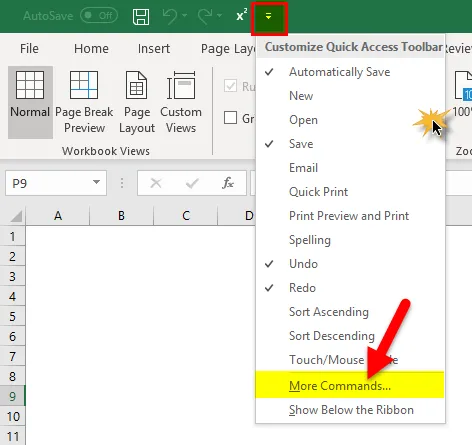
- Das Popup-Fenster mit den Excel-Optionen wird angezeigt. Wählen Sie unter Befehle auswählen unter Befehle nicht in der Multifunktionsleiste unter Dropdown oder Bildlauf nach unten die Option Index in der Befehlsliste aus und klicken Sie auf die Schaltfläche Hinzufügen.
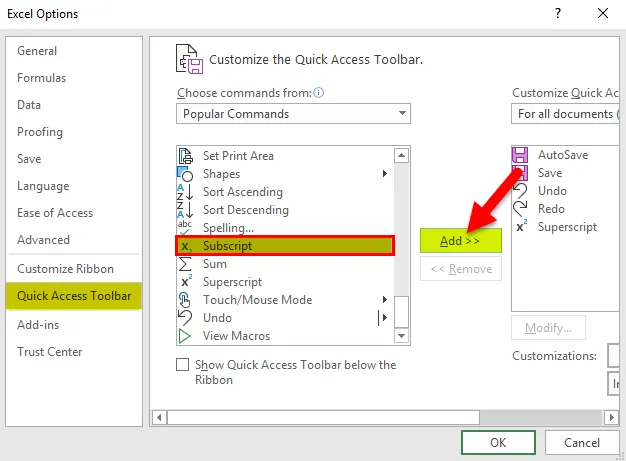
- Zuletzt klicken Sie auf OK, um die Änderungen zu speichern.
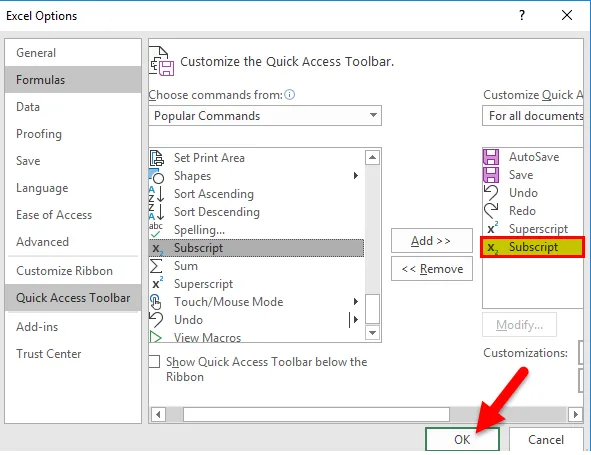
Nach dem Anwenden sehen Sie die Änderung in der Symbolleistenschaltfläche für den Schnellzugriff in der oberen linken Ecke. Dort können Sie das tiefgestellte Format in Excel 2016 mit einer einzigen Schlüsseloption verwenden.
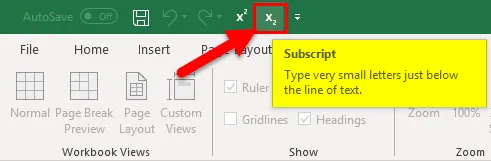
Wie verwende ich Subscript in Excel?
Diese tiefgestellte Funktion ist sehr einfach zu bedienen. Lassen Sie uns nun anhand einiger Beispiele sehen, wie die Indexfunktion in Excel verwendet wird.
Sie können diese Subscript Excel-Vorlage hier herunterladen - Subscript Excel-VorlageBeispiel 1
So wenden Sie das tiefgestellte Format auf ein bestimmtes Alphabet, Wort oder Zeichen in einer Zelle an.
In der unten genannten Zelle enthält "B4" den Textwert TABELLE1
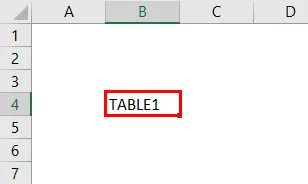
Hier in diesem Textwert muss ich nur für das letzte Alphabet, dh 1, ein SUBSCRIPT-Format auf 1 anwenden
Klicken Sie auf die Zelle „B4“ und drücken Sie die Taste F2, damit der Textwert in Zelle B4 in den Bearbeitungsmodus wechselt.
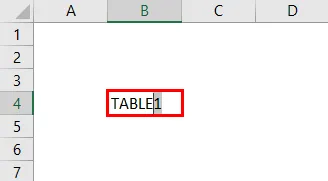
Wählen Sie in der Maus nur das letzte Alphabet, dh 1
Öffnen Sie ein Dialogfeld zum Formatieren von Zellen, indem Sie auf klicken oder Strg + 1 drücken oder mit der rechten Maustaste klicken und die Option zum Formatieren von Zellen auswählen.

Wählen Sie im Dialogfeld Zellen formatieren auf der Registerkarte Schriftart die Option Index unter Effekte aus.

Zuletzt klicken Sie auf OK, um die Änderung zu speichern und das Dialogfeld zu schließen.
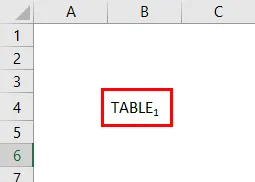
Das ausgewählte Alphabet, dh 1, wird in Zelle "B4" subskribiert.
Hier können visuelle Änderungen oder Darstellungen im Textwert einer Zelle, dh TABELLE 1, gesehen werden
Hinweis: Wenn Sie den Text in einer Formelsymbolleiste überprüfen, wird der ursprüngliche Textwert ohne Angabe des angewendeten Indexformats angezeigt.
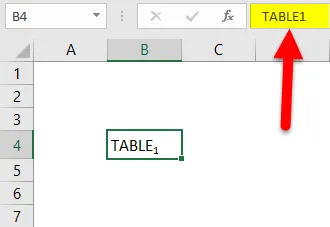
Beispiel # 2
So wenden Sie das Indexformat auf den gesamten Zellentext an
In der unten genannten Zelle enthält "B16" das Wort oder den Textwert, dh Electron
Hier in diesem Textwert muss ich ein tiefgestelltes Format auf den gesamten Zelltext anwenden.
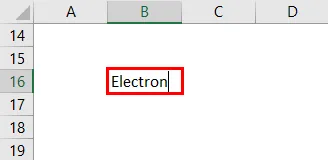
Klicken Sie auf die Zelle „B16“ und drücken Sie die Taste F2, damit der Textwert in Zelle B16 in den Bearbeitungsmodus wechselt
Markieren Sie mit der Maus den vollständigen Text
Öffnen Sie ein Dialogfeld zum Formatieren von Zellen, indem Sie auf klicken oder Strg + 1 drücken oder mit der rechten Maustaste klicken und die Option zum Formatieren von Zellen auswählen.
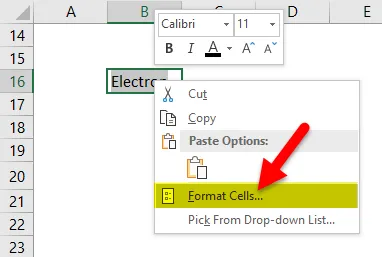
Wählen Sie im Dialogfeld Zellen formatieren auf der Registerkarte Schriftart unter Effekte die Option Index.
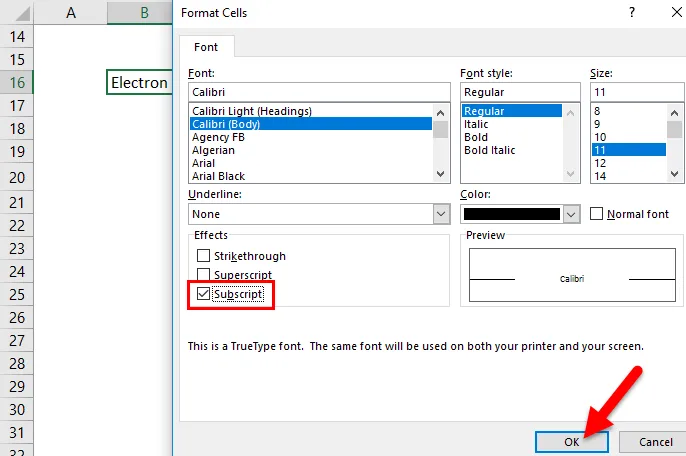
Zuletzt klicken Sie auf OK, um die Änderung zu speichern und das Dialogfeld zu schließen.
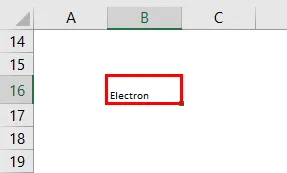
Der gesamte Text in Zelle "B16" wird in ein tiefgestelltes Format konvertiert.
Hier können visuelle Änderungen oder Darstellungen im Textwert einer Zelle, dh eines Elektrons, gesehen werden
Entfernen des hochgestellten Formats in einer Zelle
- Um hochgestellte Zeichen zu entfernen, müssen Sie lediglich das Zellenformat auswählen. Deaktivieren oder deaktivieren Sie im Dialogfeld Zellen formatieren auf der Registerkarte Schriftart die Option Tiefgestellt unter Effekte, oder setzen Sie das Zellenformat zurück auf Allgemein.
- In Microsoft Excel gibt es keine Option oder es werden keine Verknüpfungen oder Zeichencodes zum Einfügen von tiefgestelltem Text oder einer Zahl bereitgestellt.
- Die tiefgestellte Option kann auch auf einen numerischen Wert angewendet werden, z. B. wenn Sie eine Gleichung oder eine Formel als numerischen Wert darstellen.
Wichtige Informationen zur Indexfunktion in Excel
- Vor der EXCEL 2016-Version gibt es in der EXCEL 2007-, EXCEL 2010- und EXCEL 2013-Version keine geeignete Option für die Indexschaltfläche, um Text schnell als Index zu formatieren. Nur in einem Word-Dokument kann der Textwert mit der Schaltfläche "Index" als Index formatiert werden.
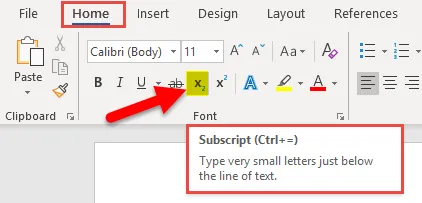
- Stellen Sie vor dem Anwenden des Indexformats sicher, dass die Zelle in Textwerte konvertiert wird, wenn sie eine Zahl oder eine Formel enthält.
Empfohlene Artikel
Dies war eine Anleitung zu einem Index in Excel. Hier erläutern wir die Verwendung und Verwendung von Subscript in Excel anhand von Excel-Beispielen und herunterladbaren Excel-Vorlagen. Sie können sich diese nützlichen Funktionen auch in Excel ansehen -
- RATE-Funktion in MS Excel
- So erstellen Sie eine COMBIN-Funktion
- Anleitung zur AGGREGATE-Funktion in Excel
- MATCH-Funktion in Excel - das müssen Sie wissen